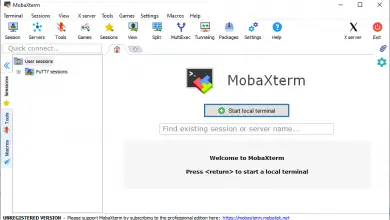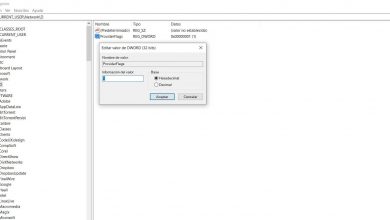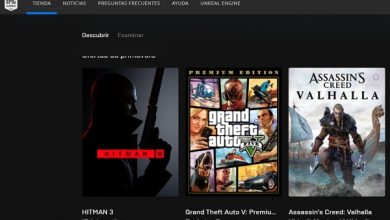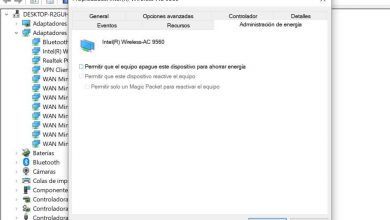Internet ne fonctionne pas après la mise à jour de Windows : comment l’éviter
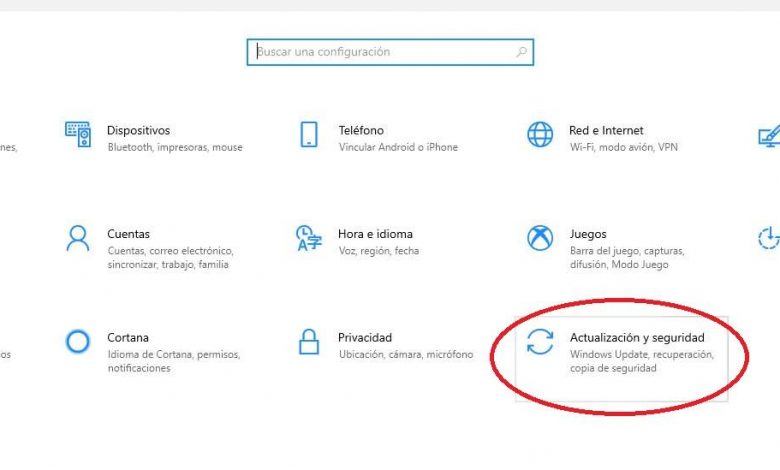
Garder l’équipement à jour, avec les dernières versions, est très important. Il est essentiel pour des performances optimales et pour pouvoir utiliser les fonctions et fonctionnalités les plus récentes. Mais il est également important d’éviter les problèmes de sécurité, car dans de nombreux cas, des vulnérabilités apparaissent et doivent être corrigées par des mises à jour. Maintenant, parfois, il peut y avoir des problèmes. Nous pouvons installer la nouvelle version d’un programme, d’un système ou mettre à jour le micrologiciel d’un appareil et cela peut ne pas fonctionner correctement. Dans cet article, nous expliquons ce qu’il faut faire si Internet ne fonctionne pas après la mise à jour de Windows .
Pas de connexion Internet avec la dernière mise à jour Windows
Ce problème est quelque chose qui est arrivé à de nombreux utilisateurs. Une nouvelle mise à jour de Windows arrive , ils l’installent et plus tard vous n’avez plus Internet. L’installation, pour une raison quelconque, a provoqué un conflit et certains composants ne fonctionnent pas au niveau matériel, les pilotes ne sont pas compatibles ou une erreur s’est produite dans le système.
Nous sommes confrontés à un échec qui peut être causé par diverses causes, comme nous l’avons mentionné. Tout se passe une fois l’installation de la nouvelle version du système d’exploitation terminée et nous constatons qu’en essayant d’accéder au réseau via le navigateur, cela ne fonctionne pas. Nous n’avons pas non plus de connexion lors de l’utilisation d’autres programmes et nous voyons même que le réseau n’est pas connecté.
Nous vérifions que nous avons tout connecté correctement, nous voyons que nous n’avons rien changé par rapport à avant la mise à jour, mais Internet ne fonctionne pas . Cela peut être un problème majeur car cela pourrait empêcher de nombreux utilisateurs et même des entreprises de fonctionner correctement.
Bien que la mise à jour des systèmes soit essentielle, la vérité est que ce type de problème peut survenir à certaines occasions spécifiques. Il peut y avoir des conflits, des échecs dans le processus d’installation ou nous devons apporter un changement. Voyons quelques mesures que nous pouvons prendre.
Comment éviter les problèmes d’Internet après la mise à jour
Lorsque des problèmes de ce type surviennent, nous pouvons prendre en compte quelques conseils essentiels. Parfois, après une mise à jour, des erreurs similaires peuvent apparaître, ce qui peut nous laisser sans Internet ou sans pouvoir utiliser certains programmes.
Vérifiez que la mise à jour est terminée
C’est quelque chose de basique, mais nous devons vérifier que la mise à jour a été effectuée correctement. Il n’est pas étrange que le processus s’arrête pour une raison quelconque, qu’il s’agisse d’une interruption momentanée du signal Internet, d’un fichier corrompu, d’un problème avec le système lors de la tentative d’installation d’un composant …
Par conséquent, nous devons vérifier que la mise à jour est terminée. Pour ce faire, nous devons aller dans Démarrer, entrer dans Paramètres, cliquer sur Mise à jour et sécurité et nous verrons si la dernière version est correctement installée ou, au contraire, il y a quelque chose en attente et nous devons le terminer.
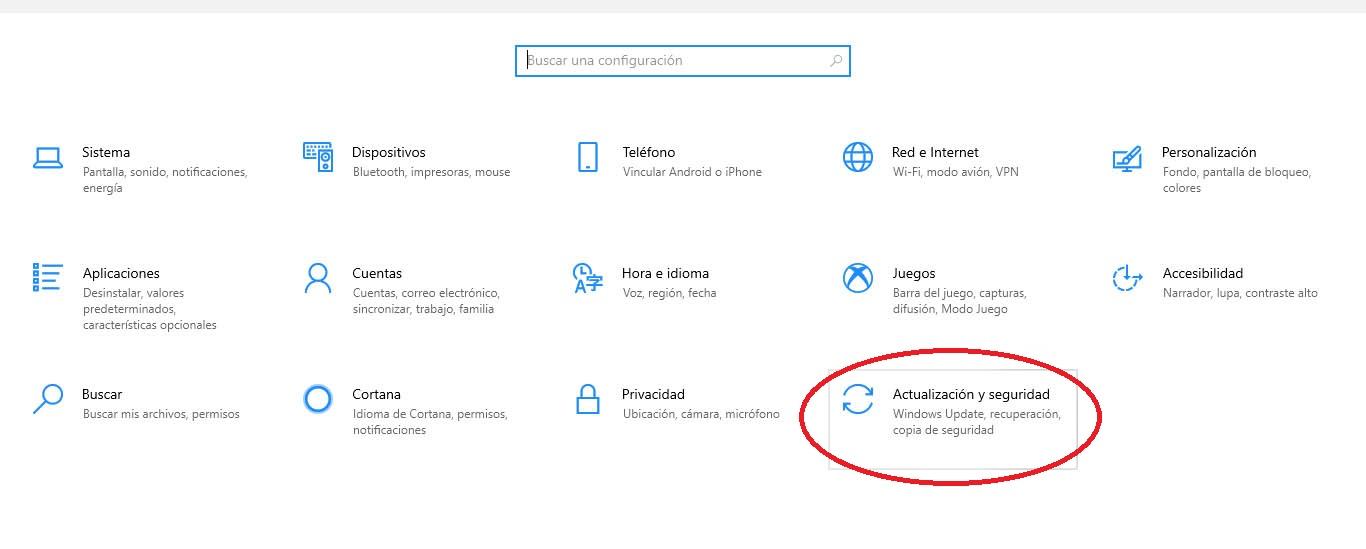
Testez par Wi-Fi ou par câble
Avons-nous des problèmes juste avec le Wi-Fi ou le câble ? La meilleure façon de le savoir est de se connecter par une autre méthode. Disons que nous avons toujours utilisé le câble, mais maintenant, après l’installation de la mise à jour Windows, Internet ne fonctionne plus. Nous pouvons essayer de nous connecter via Wi-Fi et voir si cela fonctionne normalement. Il est possible que l’erreur n’affecte qu’une des cartes réseau que nous avons installées.
Mettre à jour les pilotes de la carte réseau
Une autre étape fondamentale consiste à mettre à jour les pilotes de la carte réseau. L’installation de la dernière version de Windows peut entraîner des conflits logiciels avec les pilotes de notre ordinateur. Il peut arriver que les versions ne soient pas compatibles et nous devons les mettre à jour.
Le processus est très simple. Nous devons aller dans Démarrer, nous ouvrons le Gestionnaire de périphériques, nous allons dans Adaptateurs réseau, nous choisissons la carte qui nous intéresse et nous cliquons avec le bouton droit de la souris pour cliquer plus tard sur Mettre à jour le pilote . Nous devrons redémarrer l’ordinateur plus tard et vérifier si cela fonctionne bien.

Voir si nous avons un programme de sécurité qui interfère
Les programmes de sécurité sont très importants et nous devons toujours compter sur eux. Avoir un bon antivirus peut nous libérer de l’entrée de nombreuses variétés de logiciels malveillants. Désormais, lors de la mise à jour de Windows, l’antivirus lui-même intégré peut générer un conflit avec un autre outil tiers dont nous disposons, tel qu’un pare-feu.
Ce fait pourrait nous laisser sans Internet. Nous devrions voir si lors de la mise à jour du système, il y a eu un problème avec l’antivirus ou avec tout programme de sécurité que nous avons installé. Nous devons les mettre à jour ou, si nécessaire, les suspendre momentanément et voir si nous pouvons nous connecter normalement.
Essayez l’utilitaire de résolution des problèmes Windows
Un autre conseil que nous pouvons donner pour dépanner votre connexion Internet après une mise à jour de Windows consiste à utiliser l’utilitaire de résolution des problèmes. Il peut détecter et corriger les défauts, les conflits avec les composants du réseau et les complications qui apparaissent.
Nous devons aller dans Démarrer, nous entrons dans Paramètres, nous allons dans Réseau et Internet et là, nous verrons l’option de dépannage de Windows. Nous cliquons et il commencera automatiquement à détecter les problèmes et à établir un diagnostic afin que nous puissions les résoudre.
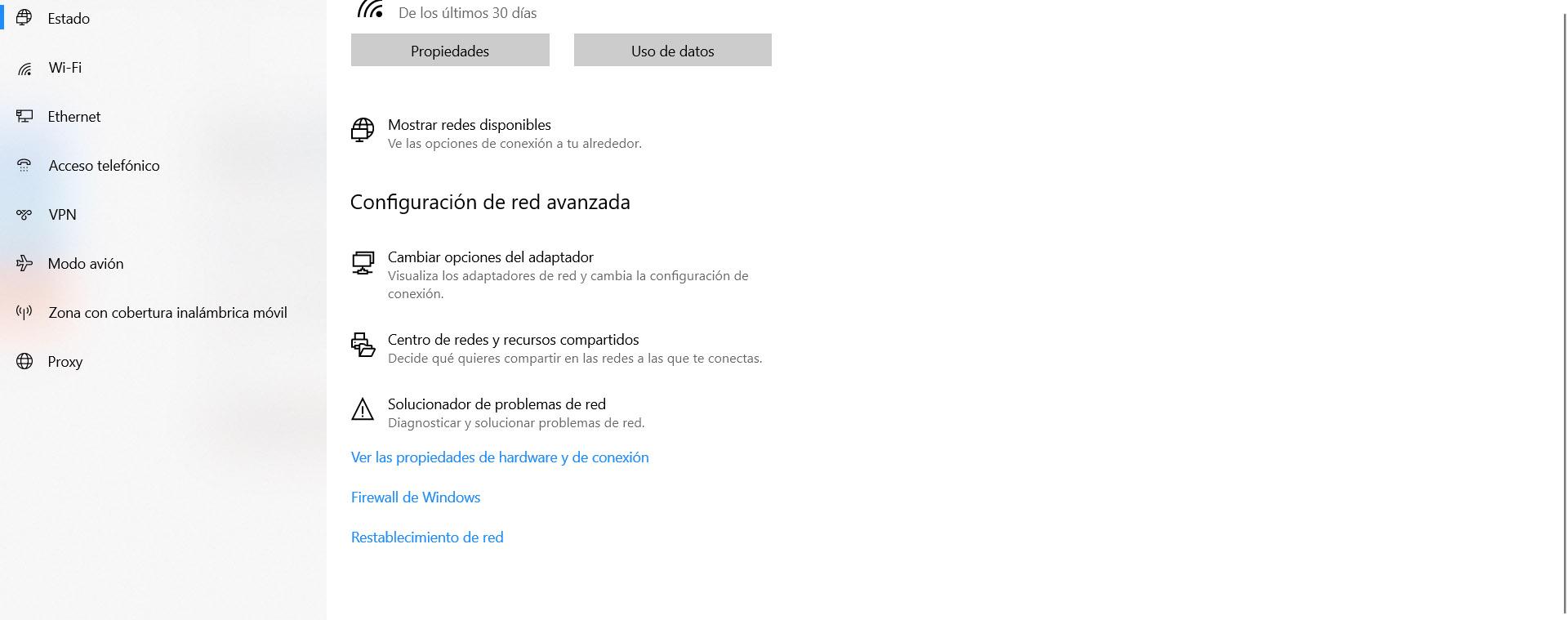
Redémarrez le routeur et l’appareil
Cette question est également basique, mais elle peut être utile. Il y a peut-être eu un conflit avec le DNS, l’IP ou un échec de gestion d’Internet par le routeur. La même chose pourrait se produire au niveau de l’appareil.
Par conséquent, nous devons redémarrer à la fois le routeur et notre équipement. Bien sûr, dans le premier cas, vous devez le redémarrer correctement. Il ne suffit pas de l’éteindre et de le rallumer immédiatement ; Il faut le laisser éteint pendant au moins 30 secondes puis le rallumer pour que le redémarrage soit effectif. Après cela, nous pouvons vérifier si la connexion fonctionne correctement.
Réinitialiser le réseau
Une autre option que nous pouvons envisager est de rétablir le réseau. Cela va supprimer et réinstaller toutes les cartes réseau. Vous pouvez résoudre les conflits causés par la dernière mise à jour de Windows et donc les problèmes Internet.
Nous devons aller dans Démarrer, nous allons dans Paramètres, Réseau et Internet et là, nous cliquons sur Réinitialiser le réseau . Vous devez continuer le processus, puis redémarrer l’ordinateur pour que les modifications prennent effet correctement.
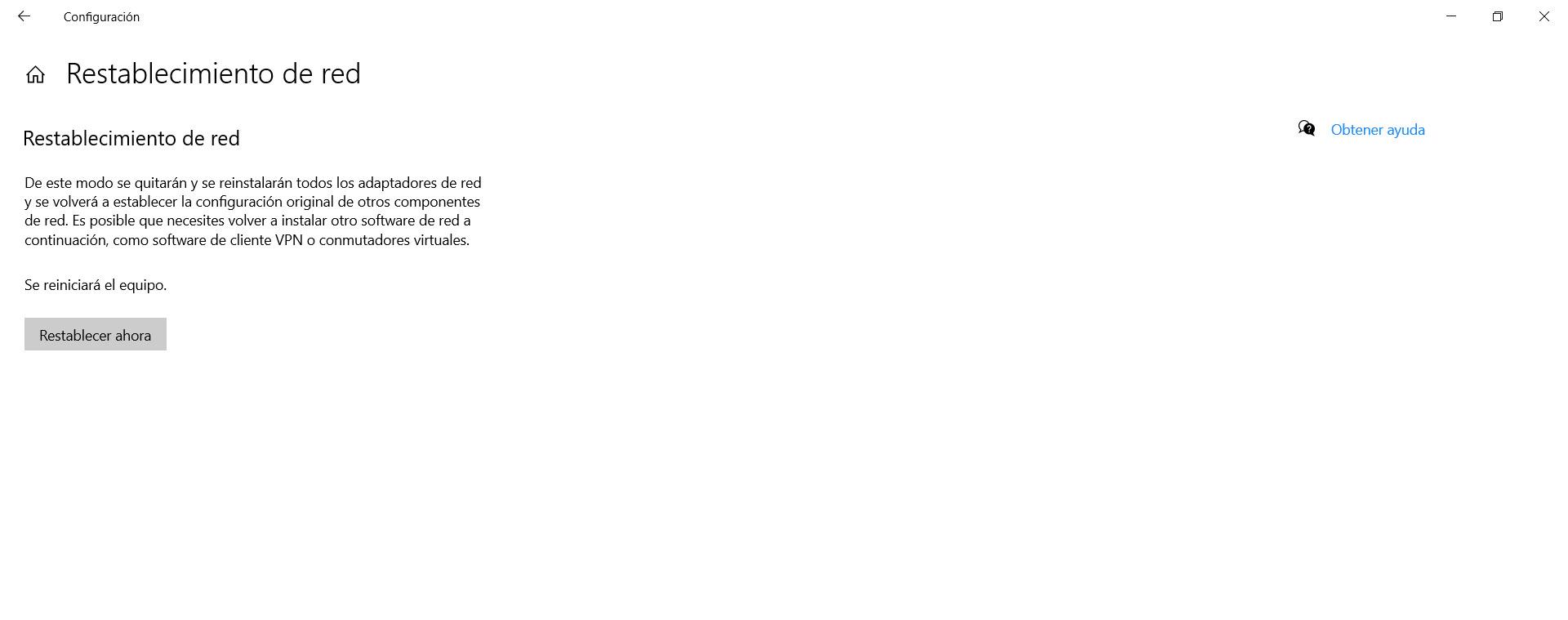
En bref, si après la mise à jour de Windows Internet ne fonctionne pas, nous pouvons effectuer ces étapes que nous avons mentionnées. De cette façon, la connexion fonctionnera à nouveau correctement et évitera les problèmes.